Ubuntu 20.04 è un sistema operativo basato su Linux rilasciato il 23 aprile 2020. È una versione migliore di Ubuntu 19.10. Poiché ogni sistema operativo di LTS è supportato per 5 anni, anche Ubuntu sarà supportato per ulteriori 5 anni. È stato rilasciato prima su Launchpad e poi su Wiki di Ubuntu. Ha un tempo di avvio veloce e molte altre caratteristiche. Ha diverse varianti di temi e un diverso set di sfondi che puoi applicare. Questo articolo fornirà tutte le informazioni su come modificare il nome host sull'ultimo sistema operativo che è Ubuntu. Svolge funzioni sorprendenti e molti vantaggi. Alcuni di loro includono:
- Schermata di accesso ridisegnata
- Nuovo sfondo
- Miglioramenti delle prestazioni
- Modalità Non disturbare
- Ridimensionamento frazionario
- Nuovo kernel
- L'app Amazon è esclusa come app principale
Puoi cambiare il tuo nome host su Ubuntu leggendo le seguenti istruzioni.
Passo 1:
Prima di tutto, devi controllare il tuo attuale hostname. Per verificarlo, devi inserire hostnamectl o il comando hostname:
$ hostname
L'output del comando hostnmectl potrebbe sembrare lo stesso mostrato sopra.
$ hostnamectl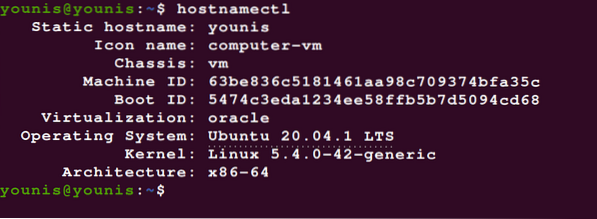
Indipendentemente dal caso, il nome host del sistema operativo sarà Ubuntu.
Passo 2:
Ora puoi cambiare facilmente il tuo nome host corrente semplicemente digitando il nome di tua scelta ad esempio younisx o altri nomi host che vuoi avere usando il seguente comando dell'emulatore di terminale.
$ sudo hostnamectl set-hostname younisxIl comando che abbiamo appena menzionato cambia il nome host del nostro sistema Ubuntu in younisx. Il file seguente dovrebbe essere modificato per cambiare il nome host di Ubuntu.
/etc/nomehost
Passaggio 3:
Devi modificare il nome host lì e poi puoi facilmente cambiare il tuo nome utente che è quello vecchio con quello nuovo. Quindi devi verificare che il nuovo hostname sia presente anche nel file che viene fornito di seguito:
$ cat /etc/nomehost
Nota: quando si modifica il nome host utilizzando il comando hostnamectl non è necessario riavviare il sistema durante il processo.
Passaggio 4:
Dopodiché, dobbiamo modificare il file /etc/hosts per apportare modifiche digitando il comando:
$ sudo edit /etc/hosts.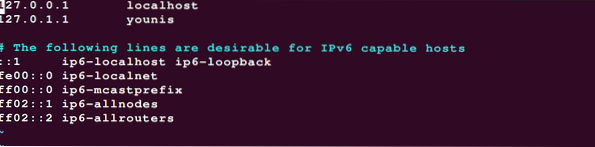
Applica il comando hostnamectl in modo da poter confermare la modifica nel tuo nome host che garantirà che le modifiche siano apparse nel sistema.
Conclusione:
Puoi cambiare facilmente il tuo nome host seguendo i passaggi precedenti uno per uno. Ti aiuterà ad accedere a Ubuntu con il nome host modificato. Questo ti aiuterà ad avere una migliore esperienza di Ubuntu e ad apportare modifiche secondo il tuo desiderio. Tieni a mente di seguire i passaggi esatti per risultati migliori e veloci. Alla fine, puoi riavviare il computer per verificare se il tuo nome host è cambiato o meno. Buona esperienza godendo dei vantaggi di Ubuntu.
 Phenquestions
Phenquestions


